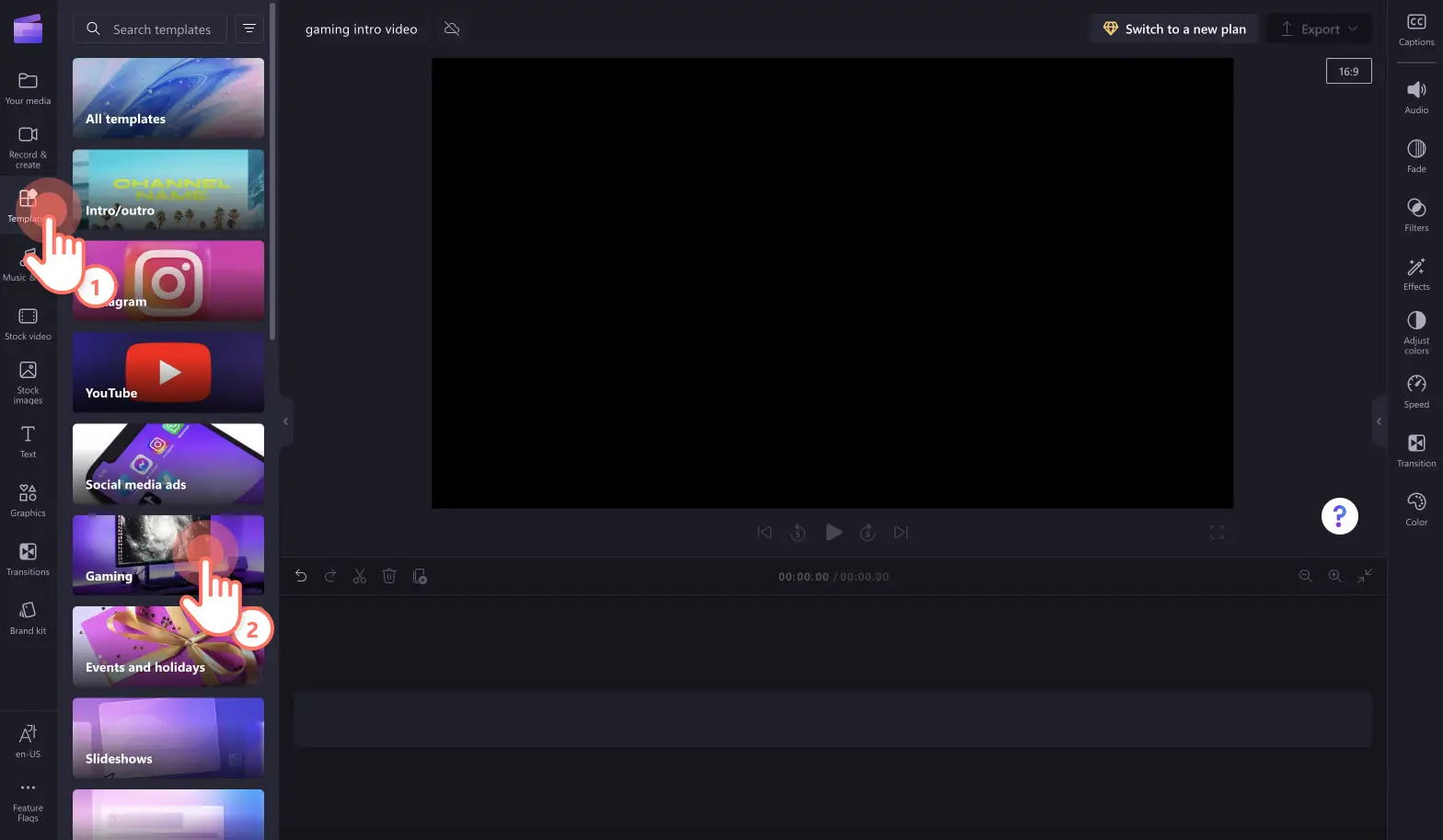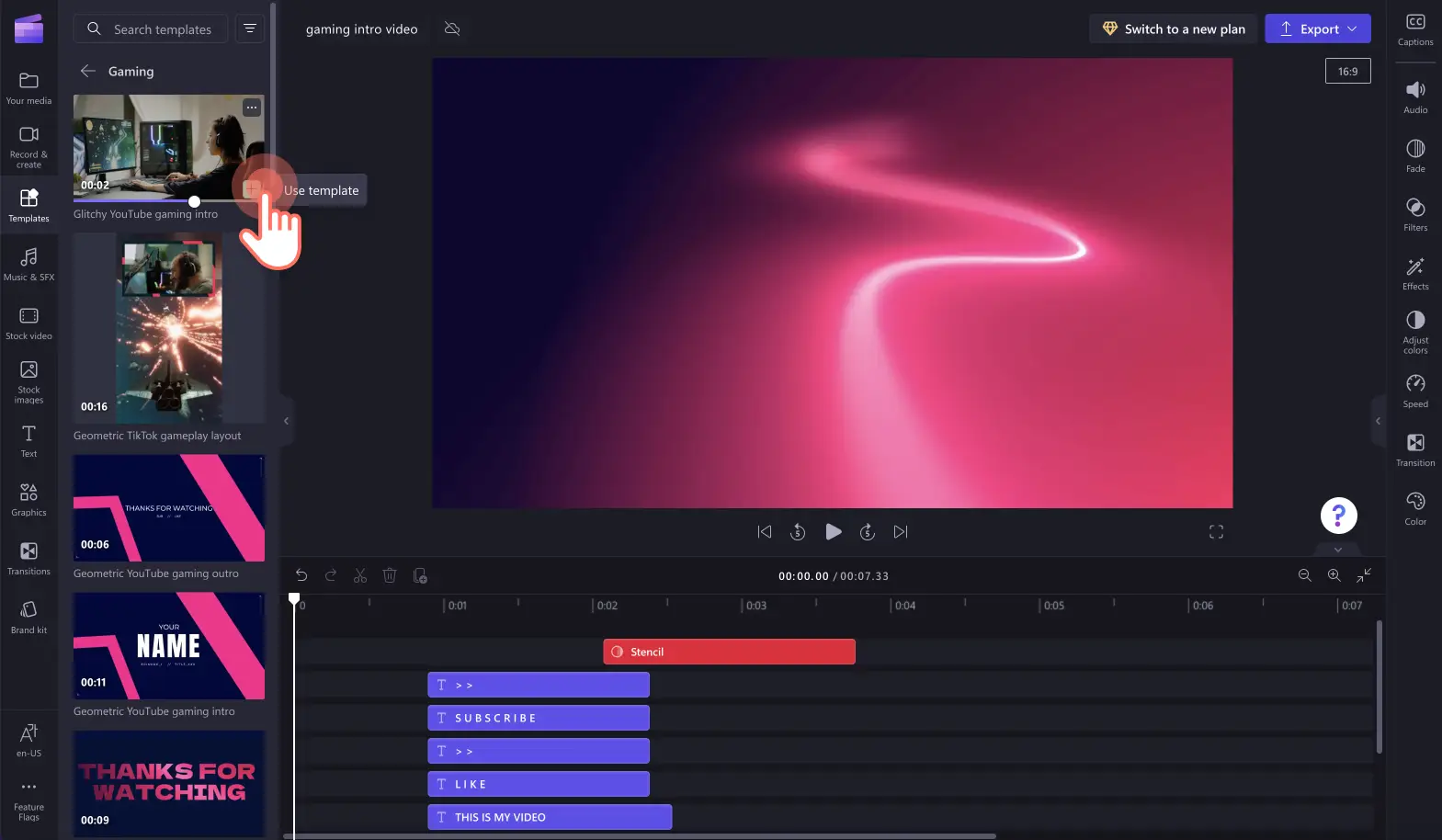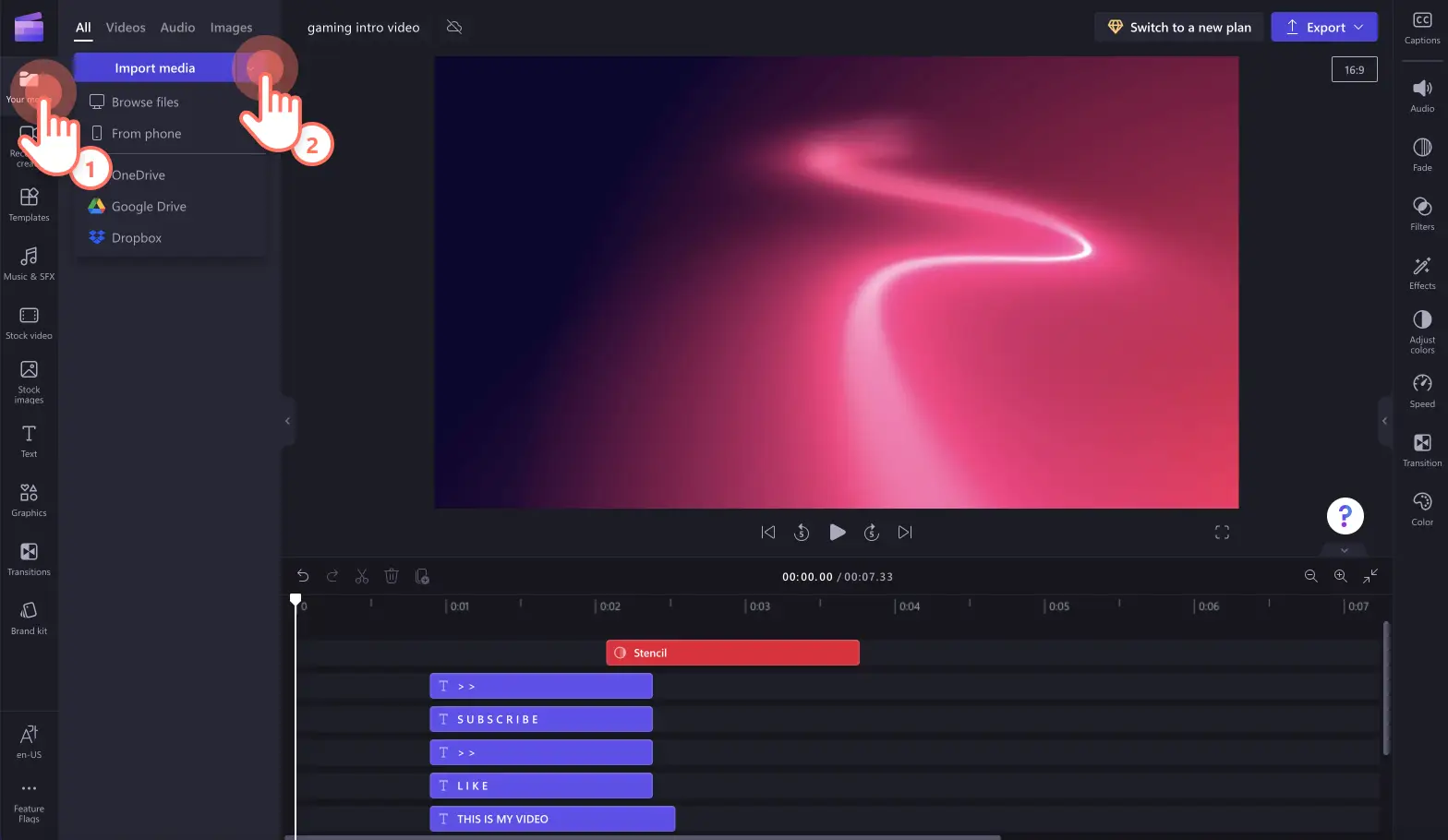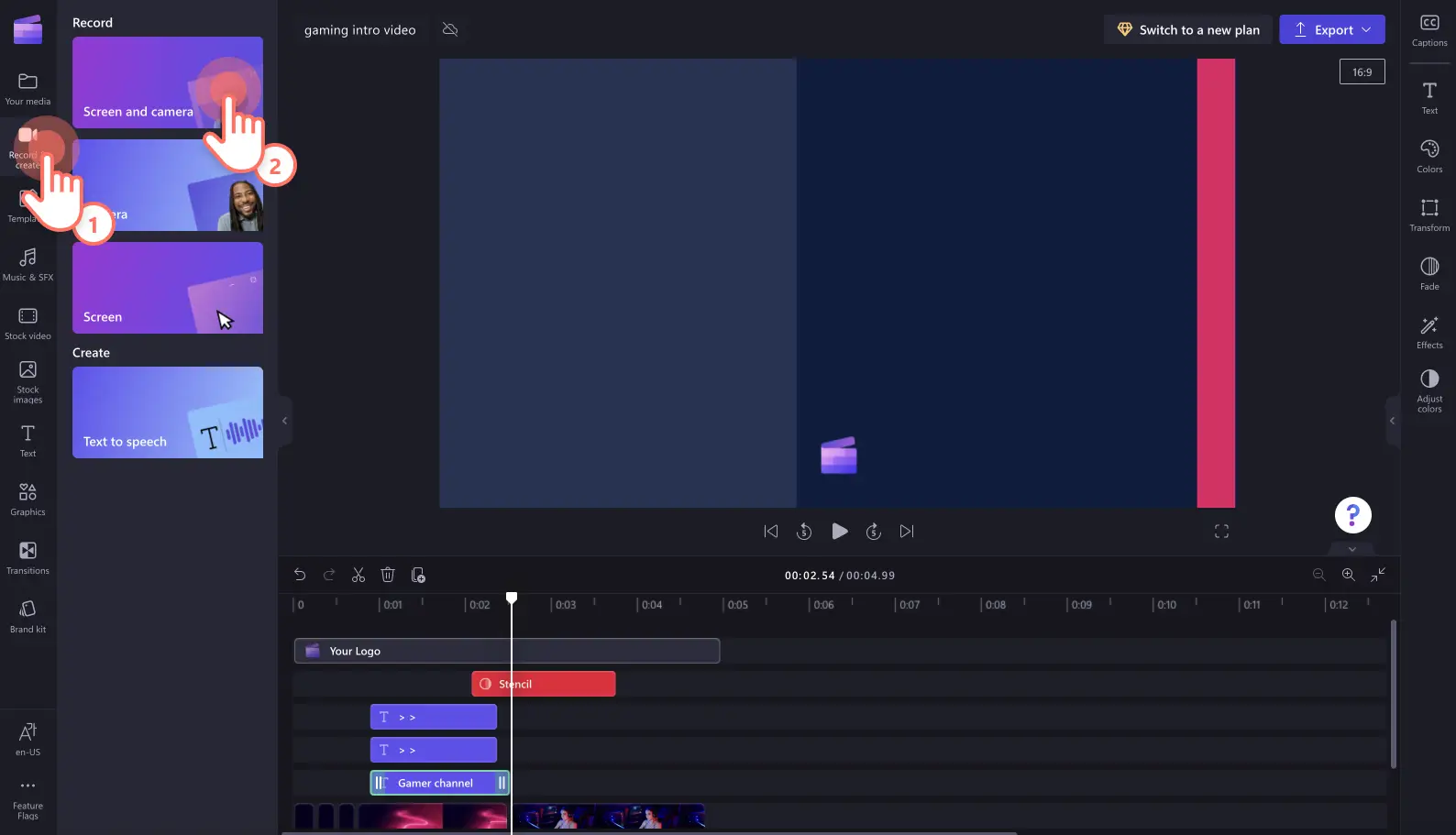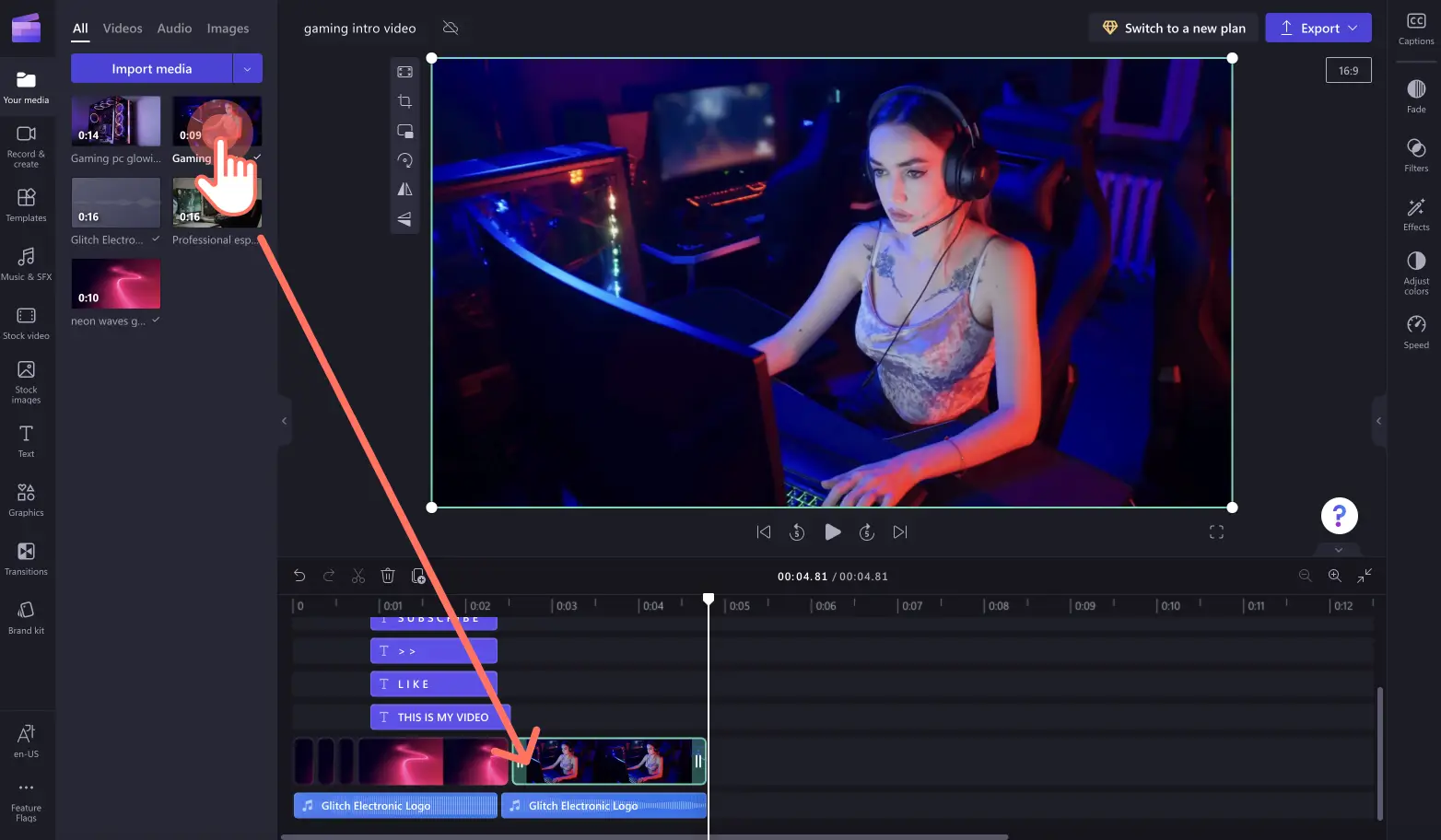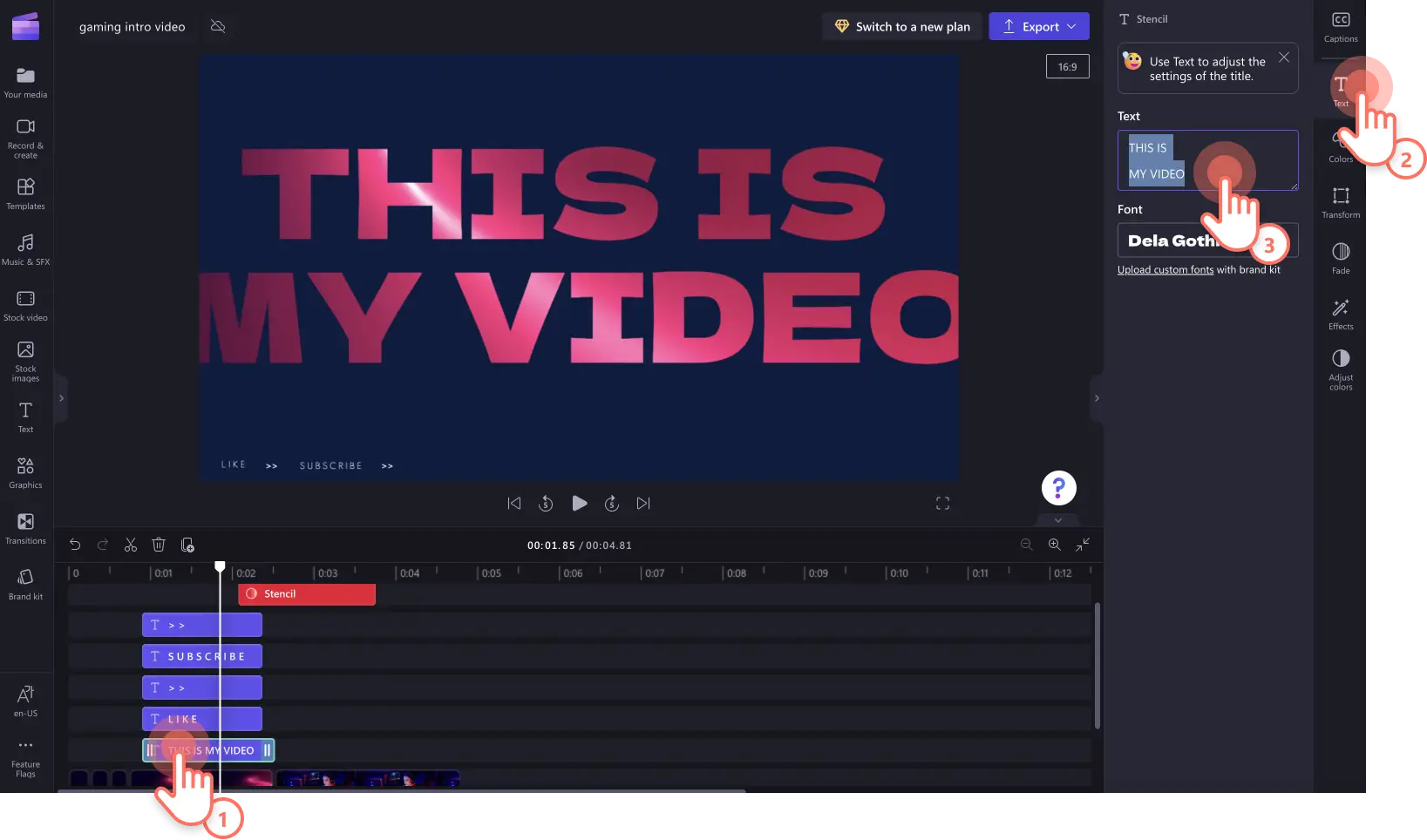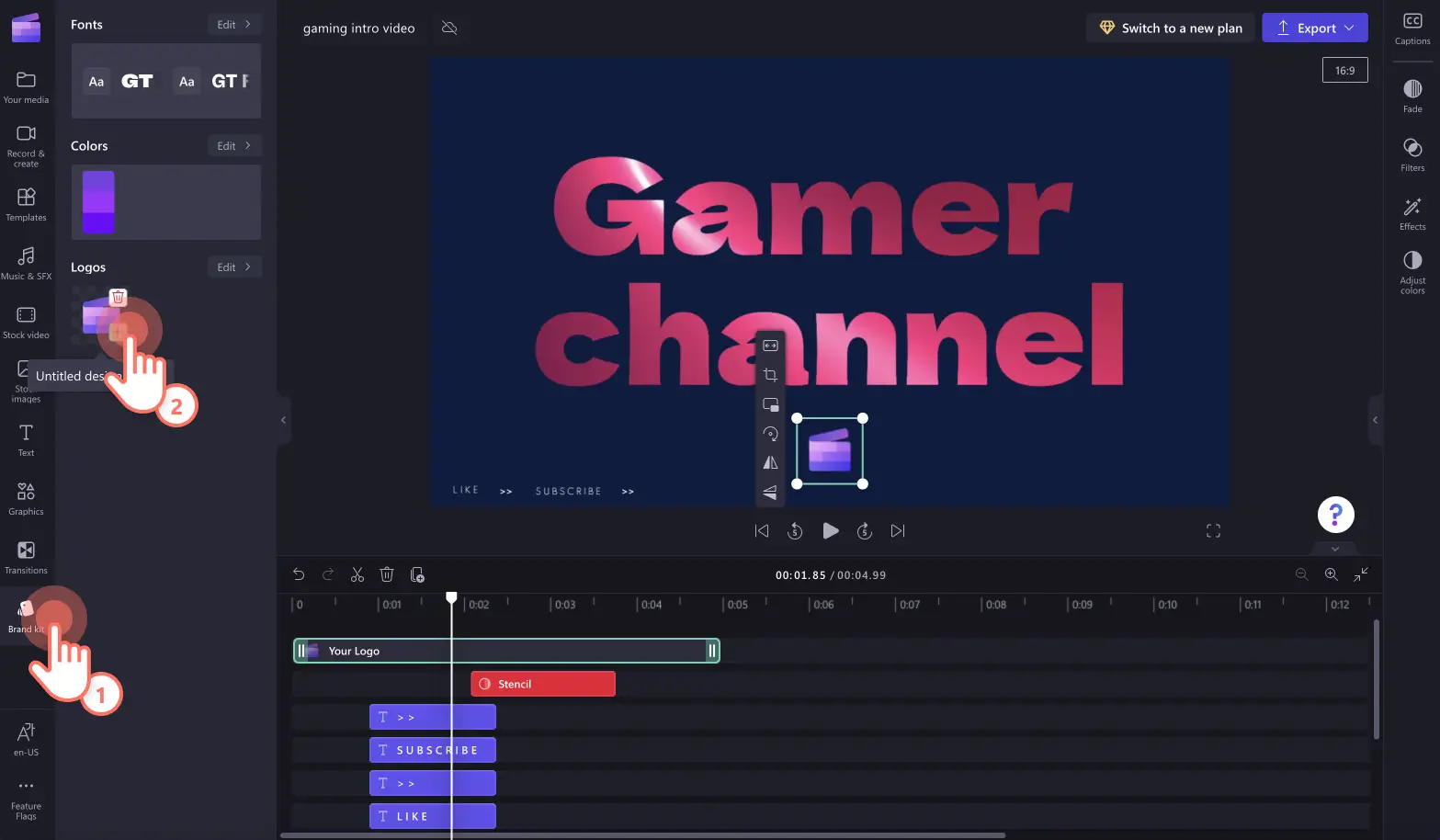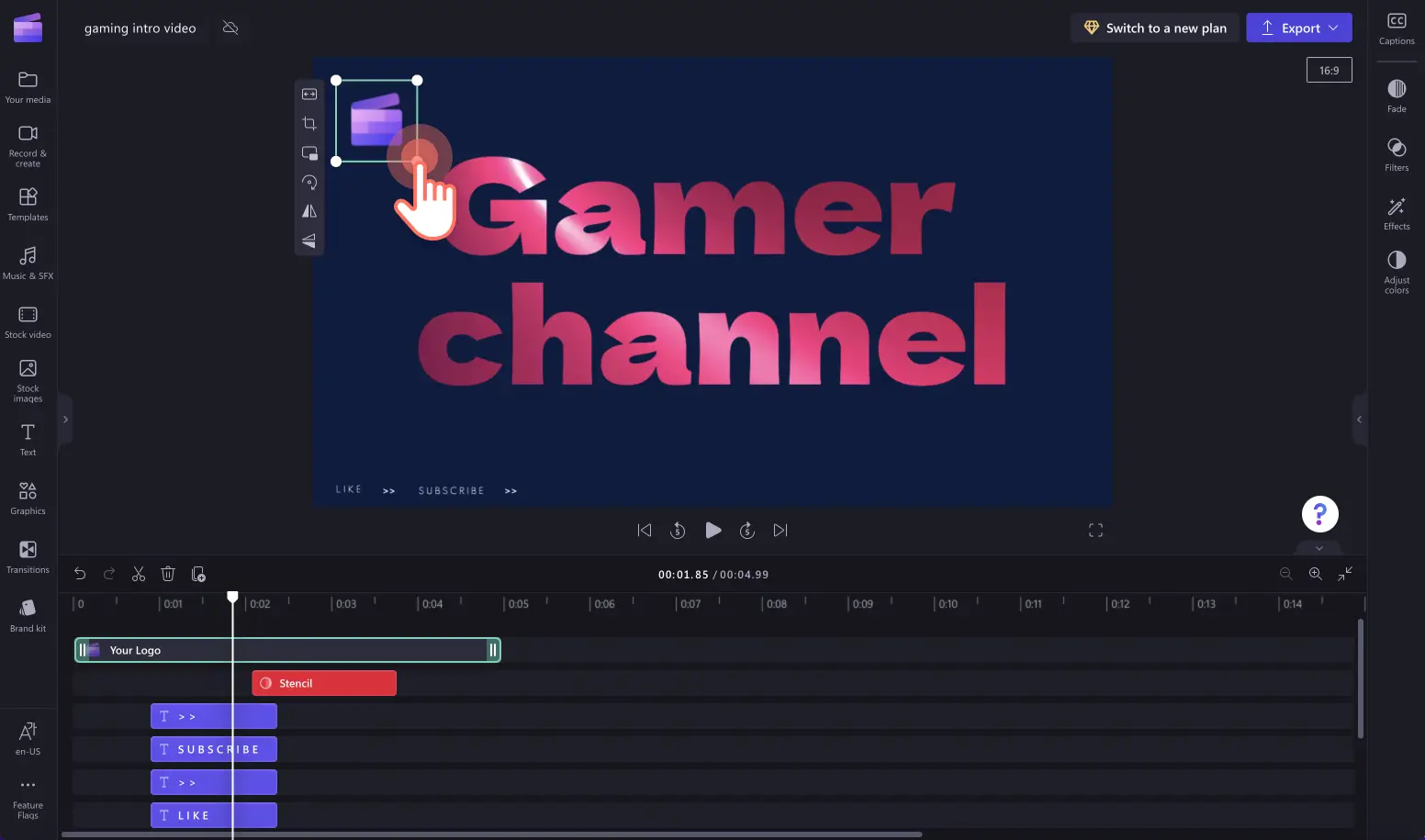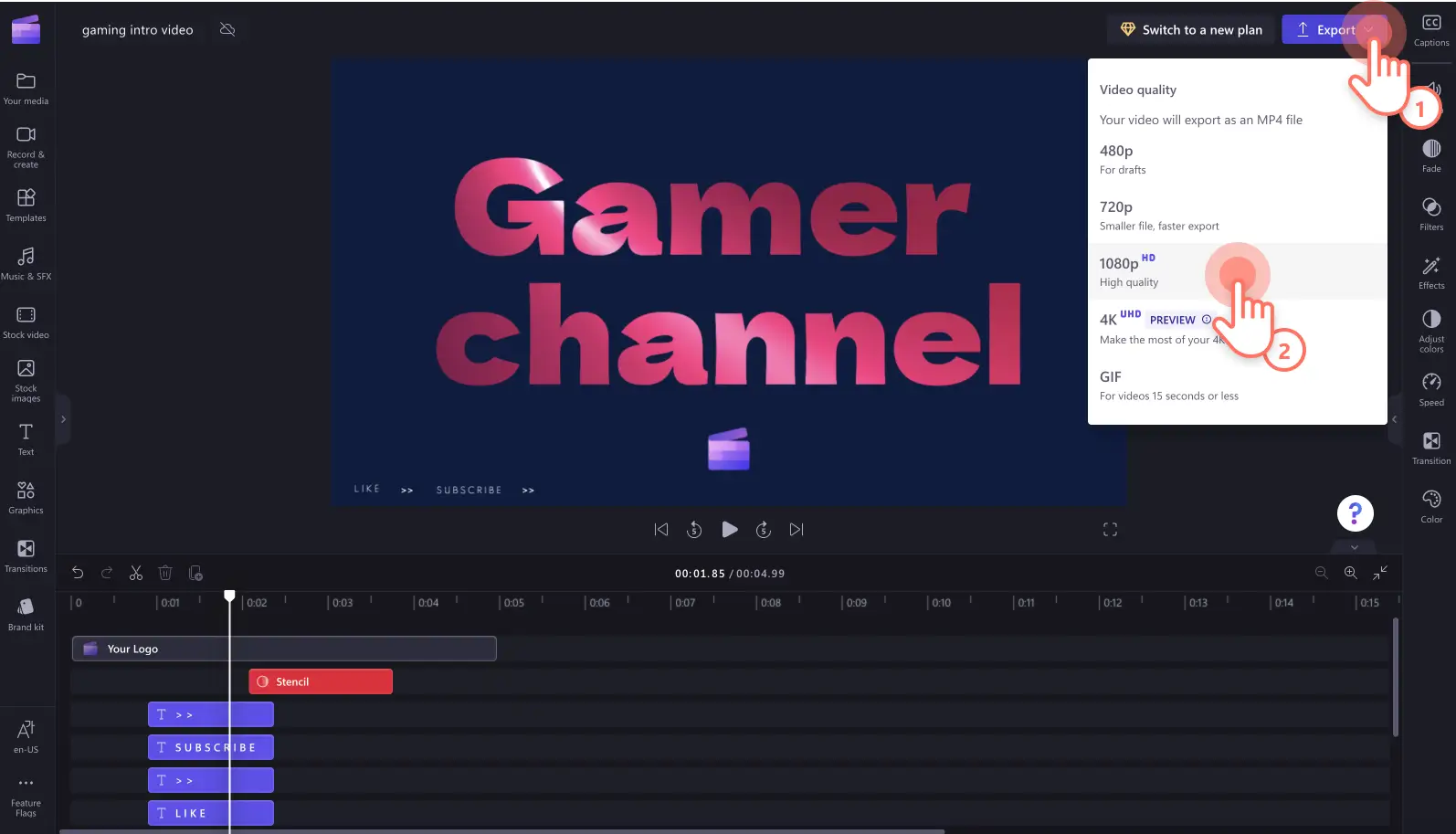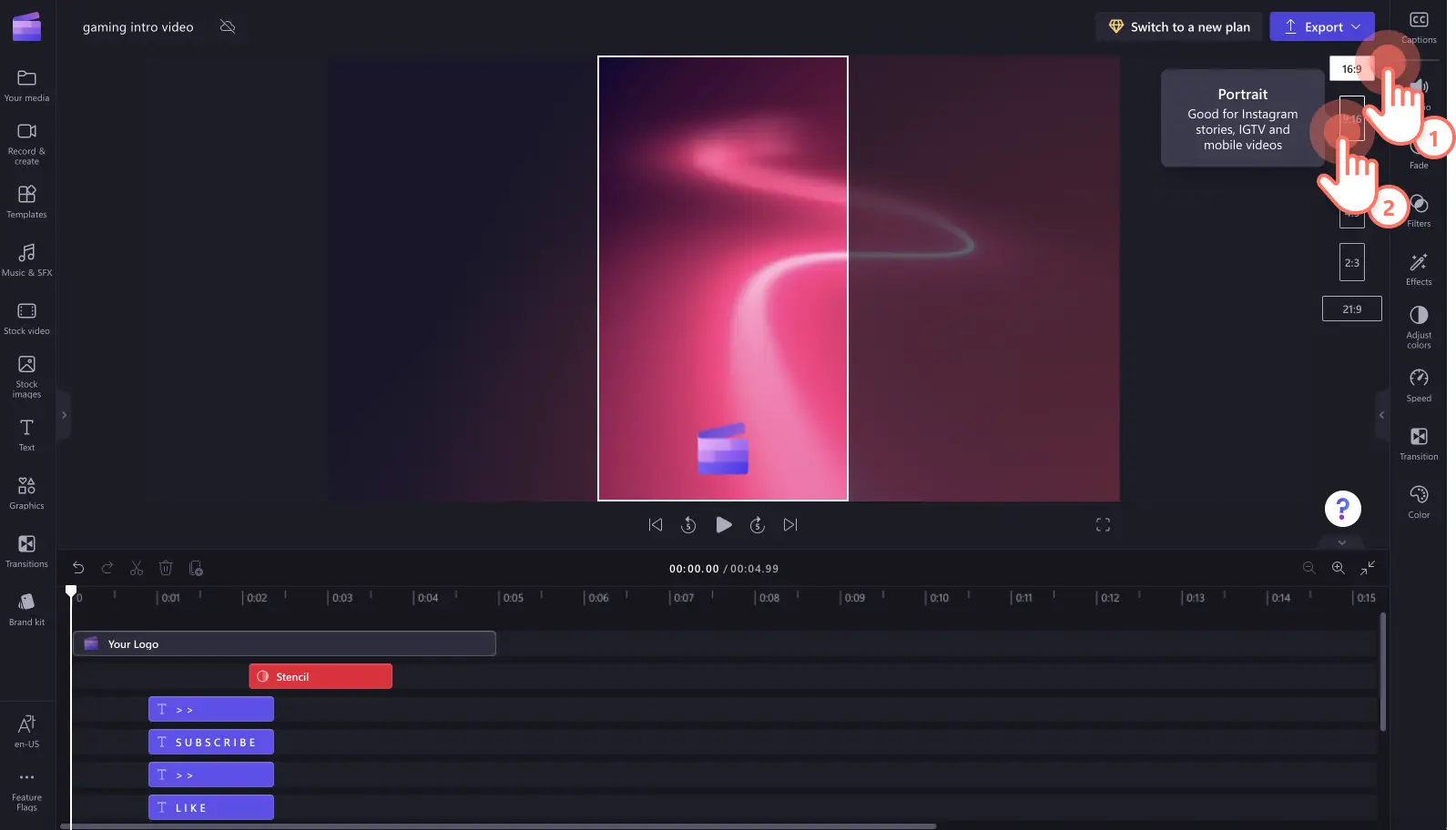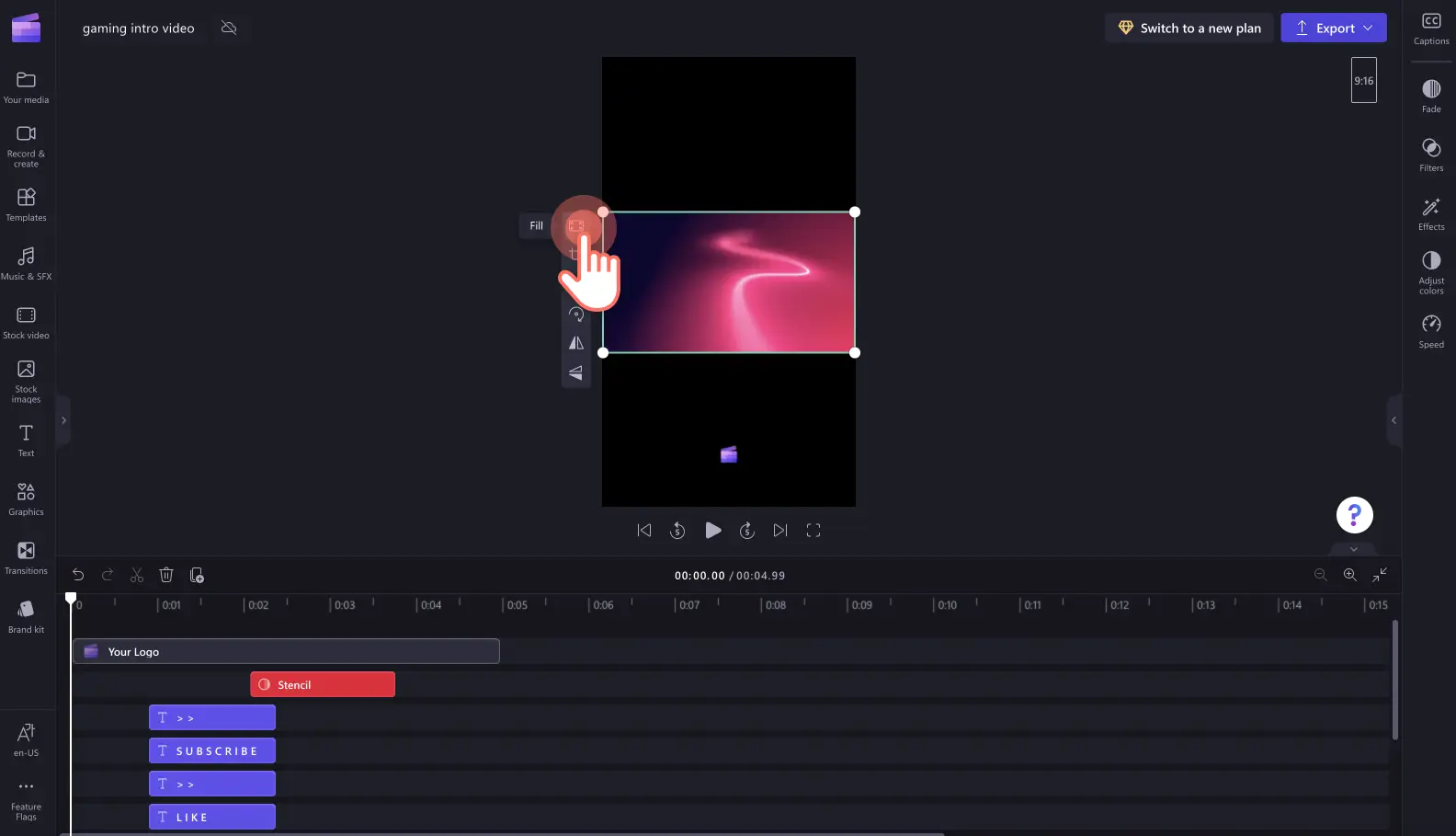Lưu ý! Các ảnh chụp màn hình trong bài viết này được lấy từ Clipchamp cho tài khoản cá nhân. Các nguyên tắc tương tự cũng áp dụng cho Clipchamp cho tài khoản cơ quan và trường học.
Trên trang này
- Tại sao nhà sáng tạo cần tạo ra kênh chơi game có thương hiệu
- Các yếu tố tạo nên đoạn mở đầu chơi game hoàn hảo
- Đâu là thời điểm và vị trí để phát video mở đầu
- Độ dài và độ phân giải tối ưu nhất cho video mở đầu chơi game
- Các kiểu video mở đầu chơi game đi kèm ví dụ
- Hãy lưu ý về bản quyền video
- Cách tạo một video mở đầu chơi game với Clipchamp
- Cách thay đổi kích thước cho video mở đầu chơi game trên mạng xã hội
Với hơn 443.000 kênh làm nội dung về trò chơi trên YouTube, thì chơi game là một thể loại video được xem phổ biến và thu hút đông đảo người làm nội dung. Do có rất nhiều nhà sáng tạo cùng tồn tại, nên quan trọng là bạn phải tìm được cách khiến cho video của mình để lại dấu ấn và nổi bật giữa đám đông.Hãy thể hiện cá tính của bạn thông qua kênh trò chơi và tạo giao diện nhất quán cho nội dung bằng cách thêm vào video mở đầu chơi game được thực hiện với Clipchamp nhé.
Khám phá các mẹo để sáng tạo một video chơi game đỉnh cao và cách sử dụng lại nội dung đó trên tất cả các kênh mạng xã hội của bạn với công cụ căn chỉnh lại kích thước dễ dùng.
Tại sao nhà sáng tạo cần tạo ra kênh chơi game có thương hiệu
Các kênh chơi game có thể khai thác nhiều yếu tố hơn so với việc chỉ chia sẻ video về lối chơi.Nếu bạn đã sẵn sàng khơi dậy niềm đam mê và bắt đầu sáng tạo nội dung một cách nghiêm túc, hãy cân nhắc tạo ra thương hiệu của chính mình với tư cách là một game thủ.Việc sở hữu thương hiệu riêng giúp bạn nổi bật trong ngành công nghiệp trò chơi trên YouTube và TikTok đang bão hòa, đồng thời khiến bạn được nhớ đến nhiều hơn khi tương tác với cộng đồng.
Bạn có thể sử dụng tên riêng của mình hoặc đặt tên cho kênh, thiết kế logo và thậm chí là nghĩ slogan bắt tai cho kênh đó.Hãy luôn chú ý đến người xem mục tiêu và hiểu sở thích, sở ghét của họ, cũng như nền tảng bạn định sử dụng để xây dựng thương hiệu chơi game cho mình.Bạn nên quyết định các yếu tố này trước tiên và tạo một video mở đầu đủ ngầu sao cho phù hợp với thương hiệu của bạn.
Các yếu tố tạo nên đoạn mở đầu chơi game hoàn hảo
Bạn nên đưa các yếu tố sau vào video mở đầu chơi game của mình.
Sử dụng nội dung gốc hoặc video miễn phí có bản quyền và cảnh quay nền.
Thêm nhãn dán như GIF, biểu tượng cảm xúc và các nút liên quan đến YouTube.
Tạo chuyển động bằng tiêu đề và văn bản động.
Thêm nhạc nền miễn bản quyền hoặc giai điệu đặc trưng. Duy trì tính nhất quán cho nhạc nền trong phần mở đầu và kết thúc.
Duy trì phong cách, màu sắc và gu thẩm mỹ nhất quán.
Sử dụng lớp phủ facecam để in đậm dấu ấn cá nhân (không bắt buộc).
Đâu là thời điểm và vị trí để phát video mở đầu
Video mở đầu phải được đặt ở ngay đầu hoặc trong vòng 30 giây đầu tiên của bất kỳ video chơi game nào đăng trên mạng xã hội, để thu hút được sự chú ý của người xem.Nếu bạn đưa vào video lớp phủ hình trong hình của chính bạn đang nói, hãy xếp video mở đầu ngay sau video hook (trọng tâm video).
Bạn có thể chia sẻ các video chơi game có đoạn mở đầu trên các nền tảng như YouTube, Vimeo, TikTok và Instagram, v.v.
Độ dài và độ phân giải tối ưu nhất cho video mở đầu chơi game
Video mở đầu chơi game có thể dài hoặc ngắn tùy ý vì không có quy định chính thức nào về độ dài cả. Tuy nhiên, bạn nên làm video mở đầu chơi game ngắn gọn, từ 3 đến 10 giây và lưu ở độ phân giải video 4K hoặc 1080p sao cho khớp với phần nội dung game.
Các kiểu video mở đầu chơi game đi kèm ví dụ
1. Video giới thiệu kênh theo phong cách hoạt họa kèm tên
Nâng cấp lối chơi của bạn bằng một video mở đầu theo phong cách hoạt họa.Nếu muốn bạn thỏa sức sáng tạo, hãy tạo hoạt ảnh thể hiện được nhận diện thương hiệu bao gồm: tên miền của nhà sáng tạo hoặc tên thương hiệu, số tập và tên game sao cho dễ dàng thêm và biên tập vào mọi video chơi game.
2. Video giới thiệu dựa trên game
Sử dụng tính năng màn hình xanh, phủ bản ghi hình bằng webcam lên đoạn chơi game để tạo ra một video mở đầu hấp dẫn và có nhịp độ nhanh. Tất cả những gì bạn cần làm là giải thích game bạn đang chơi, dùng logo làm hình nền mờ trên video, rồi đặt video mở đầu vào đoạn đầu của quá trình chơi game trong trình biên tập.
3. Video mở đầu có lớp phủ video webcam
Cũng giống như video giới thiệu dựa trên game, video chơi game phủ lên bản ghi hình bằng webcam là một trong những cách dễ dàng nhất để tạo video.Bạn có thể sử dụng nội dung đã quay sẵn từ quá trình chơi game hoặc dùng trình ghi màn hình và trình quay camera để trực tiếp ghi lại quá trình chơi game kèm webcam quay mặt bạn trong trình biên tập.Chỉ cần biên tập clip mở đầu vào video chơi game và thêm logo, bảng phối màu cá nhân, text hoạt họa và nhạc nền.
Hãy lưu ý về bản quyền video
YouTube có thể tắt tiếng, tắt tính năng kiếm tiền của video hoặc phạt kênh của bạn nếu sử dụng nội dung có bản quyền, từ cảnh quay video, cảnh quay stock cho đến nhạc nền. Hãy lựa chọn tài nguyên video miễn phí có bản quyền hoặc ghi hình/ghi âm phương tiện của riêng bạn.
Cách tạo một video mở đầu chơi game với Clipchamp
Bất kể trò chơi bạn chơi thuộc thể loại nào, hãy tìm ra lựa chọn hoàn hảo và phù hợp với gu thẩm mỹ trong đa dạng những mẫu chơi game có thể biên tập khác nhau nhé.
Bước 1. Chọn mẫu video mở đầu chơi game
Để tìm mẫu bên trong trình biên tập, bấm vào tab mẫu trên thanh công cụ, sau đó bấm vào danh mục trò chơi.
Cuộn tìm qua các lựa chọn mẫu chơi game để tìm ra đoạn mở đầu hay nhất cho video của bạn. Bấm vào nút + để sử dụng mẫu video chơi game.Mẫu sẽ tự động tải lên dòng thời gian.
Bước 2: Thêm cảnh quay cá nhân
Để tải lên cảnh quay của riêng bạn, như quá trình chơi game hoặc bản ghi hình bằng webcam, hãy bấm vào tab phương tiện, rồi bấm vào nhập phương tiện.Thêm phương tiện từ tệp máy tính, điện thoại hoặc một trong các công cụ tích hợp.
Bạn cũng có thể quay bản ghi màn hình và camera của riêng mình bên trong trình biên tập bằng tab ghi và tạo trên thanh công cụ. Chỉ cần quay lại màn hình quá trình bạn chơi game và sử dụng trình ghi hình bằng webcam để quay lại khuôn mặt của bạn. Phương tiện này sẽ tự động lưu vào tab phương tiện và nhập vào dòng thời gian khi hoàn tất. Một bản chép lại cũng sẽ được tạo ra khi sử dụng trình ghi hình trực tuyến bằng webcam.
Kéo và thả phương tiện vào dòng thời gian để thay thế cảnh quay hiện có. Di con trỏ qua phương tiện trên dòng thời gian, bấm nhanh và phương tiện sẽ tự động khớp vào đúng vị trí.
Bước 3: Tùy chỉnh text
Để tùy chỉnh text, hãy bấm vào vùng nhập văn bản trên dòng thời gian.Tiếp theo, bấm vào tab text trên bảng thuộc tính để điều chỉnh text và phông chữ bên trong tab.Bạn cũng có thể thay đổi kích thước, màu sắc và thêm bộ lọc bằng các tab trên bảng thuộc tính.
Bước 4: Thêm logo thương hiệu
Nếu bạn là người đăng ký gói trả phí, bạn sẽ có quyền truy cập vào bộ nhận diện thương hiệu. Bấm vào tab bộ nhận diện thương hiệu, sau đó kéo và thả logo của bạn vào dòng thời gian. Đối với người đăng ký gói miễn phí, hãy tải logo của bạn dưới dạng tệp PNG có nền trong suốt lên tab phương tiện, sau đó thêm vào dòng thời gian.
Điều chỉnh vị trí và kích thước logo bằng thanh công cụ lơ lửng và tại các góc.Tự do di chuyển logo xung quanh trong bản xem trước video.
Bước 5: Lưu video mở đầu chơi game của bạn
Để lưu video mở đầu chơi game, bấm vào nút xuất, sau đó chọn độ phân giải video. Bạn nên lưu video mở đầu khi chơi game ở mức 1080p để có chất lượng tốt nhất, hoặc độ phân giải video 4K nếu trong video có cảnh quay 4K.
Cách thay đổi kích thước cho video mở đầu chơi game trên mạng xã hội
Bước 1: Điều chỉnh tỷ lệ khung hình cho video mở đầu
Nếu bạn muốn thêm đoạn mở đầu chơi game vào video mà sẽ chia sẻ trên TikTok hay nền tảng mạng xã hội nào khác ưu tiên nội dung dọc, thì bạn chỉ cần điều chỉnh tỷ lệ khung hình của video mà thôi.Khi đã lưu video, hãy bấm vào nút tiếp tục biên tập trên trang xuất để quay lại trình biên tập.
Bấm vào nút tỷ lệ khung hình, sau đó bấm vào tỷ lệ khung hình 9:16.
Có thể bạn sẽ cần phải điều chỉnh một chút về cách bố trí nội dung video nếu nó không tương thích với tỷ lệ khung hình 9:16 mới.Để điều chỉnh nội dung trên video, hãy bấm vào nút lấp đầy trên thanh công cụ lơ lửng.
Bước 2: Điều chỉnh text
Bấm vào vùng văn bản trong dòng thời gian, sau đó bấm vào tab chuyển đổi trên bảng thuộc tính và điều chỉnh kích thước bằng con trượt.
Bước 3: Lưu video mở đầu chơi game của bạn
Khi đã điều chỉnh xong, hãy lưu lại video bằng nút xuất.
Hãy thu hút sự chú ý của người xem thông qua việc tạo video mở đầu chơi game ấn tượng và tràn đầy năng lượng với Clipchamp. Hãy tiếp tục sáng tạo bằng cách tìm hiểu cách tạo video kết thúc và thẻ kết thúc cho YouTube để có video thật ăn ý với video mở đầu nhé.
Để biết thêm nhiều cách nâng cấp video mở đầu chơi game, hãy khám phá các hướng dẫn dành cho YouTube của chúng tôi.